Uruchamiany klienta poczty Mail. Jeśli jest to nasze pierwsze uruchomienie zostanie uruchomiony kreator konfiguracji skrzynki pocztowej. Jeśli nie jest to nasze pierwsze uruchomienie programu i posiadamy już jakieś skonfigurowane skrzynki pocztowe, na górnym pasku menu programu wybieramy „Mail”, następnie „Dodaj konto…”.
Z listy wybieramy „Inne konto pocztowe…” i wciskamy „Dalej”
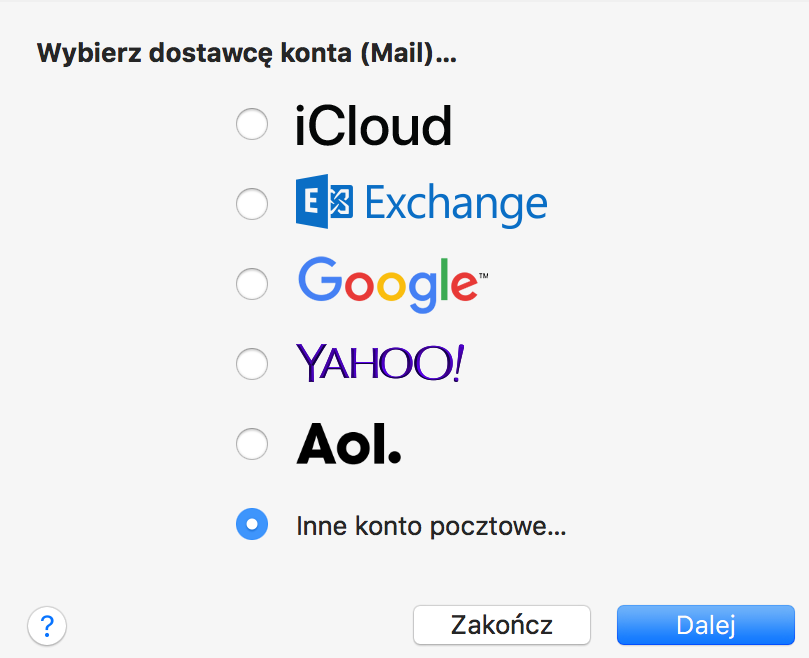
W następnym oknie zostaniemy zapytani o „Nazwę”, „Adres e-mail” oraz „Hasło”. Uzupełniamy pola i wciskamy „Zaloguj”.
Adresy mailowe:
dla pracowników: @put.poznan.pl
dla studentów: @student.put.poznan.pl
dla doktorantów: @doctorate.put.poznan.pl
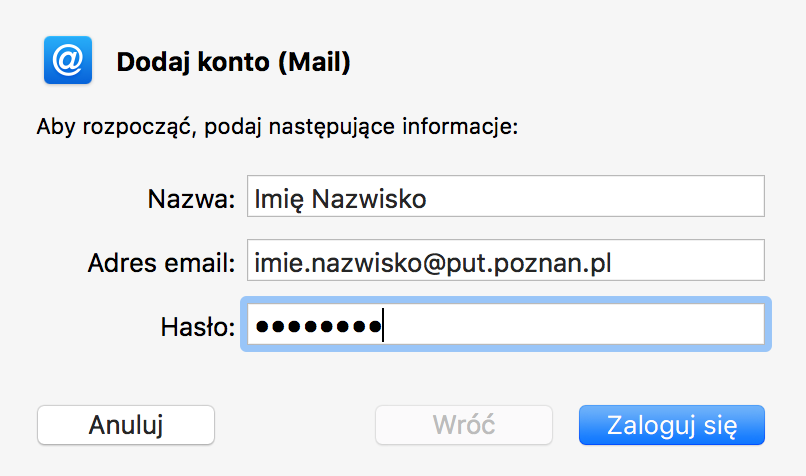
W kolejnym oknie zostaniemy poproszeni o podanie pozostałych danych. Pola uzupełniamy odpowiednimi danymi oraz wybierając typ konta IMAP lub POP3 – wg. własnych preferencji. Wciskamy „Zaloguj się”.
Serwer poczty przychodzącej:
dla pracowników: poczta.put.poznan.pl
dla studentów: poczta.student.put.poznan.pl
dla doktorantów: poczta.student.put.poznan.pl
Serwer poczty wychodzącej:
dla pracowników: poczta.put.poznan.pl
dla studentów: poczta.student.put.poznan.pl
dla doktorantów: poczta.student.put.poznan.pl
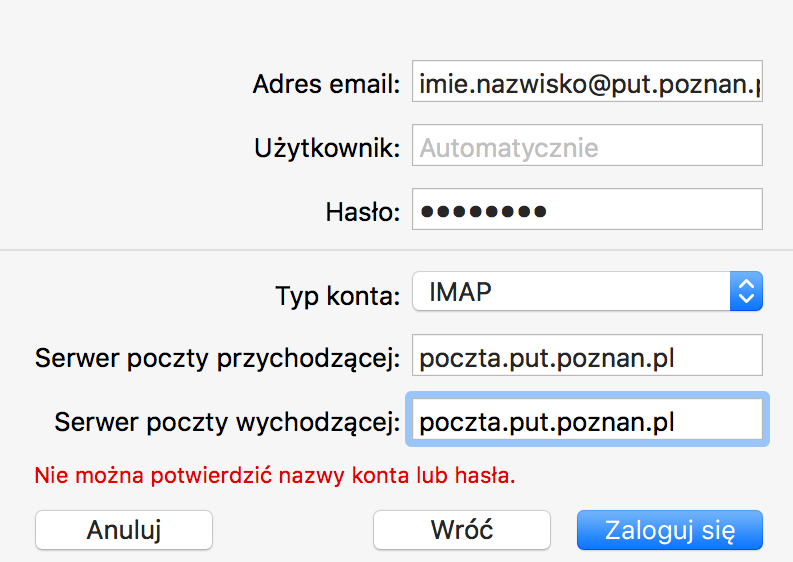
Możemy zostać zapytani o aplikacje, które chcemy używać z naszym kontem. Jeśli zależy nam tylko na kliencie poczty zostawiamy zaznaczamy program „Mail”, a pozostałe odznaczamy, po czym wciskamy „Gotowe”.
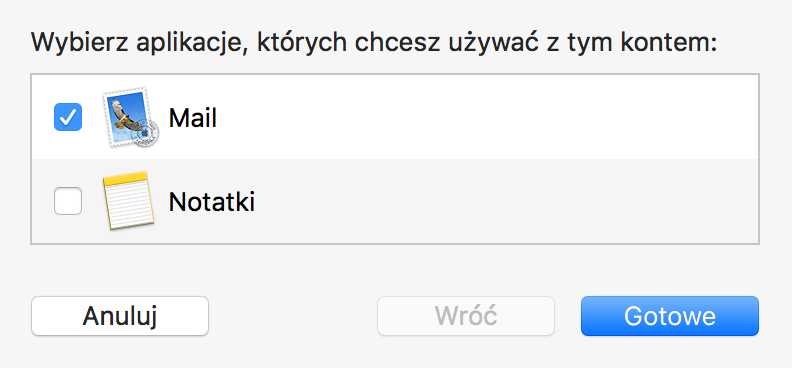
Jeśli konfiguracja została przeprowadzona prawidłowo powinno zostać utworzone odpowiednie konto, a listy mail zostać pobrane.
